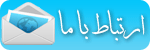در فتوشاپ، لایه ها برای کار کردن روی یک قسمت خاص از یک تصویر به کار
می رود بدون اینکه روی قسمت های دیگر تاثیر گذاشته شود. ممکن است با این
تعریف به نظر شما برسد که، لایه ها مانند یک کاغذ شفاف هستند که روی یکدیگر
قرار می گیرند که می توان محل قرارگیری آنها را تغییر داد بدون اینکه به
یکدیگر آسیب بزنند و یا برای هم مزاحمتی ایجاد کنند.
شرح دادن لایه ها
به طرح زیر که در فتوشاپ ایجاد شده است توجه کنید:
این طرح برای تماشاگر یک طرح
گرافیکی ساده است درحالیکه، در فتوشاپ،
این تصویر از 4 لایه ی مجزا تشکیل شده است که روی یکدیگر قرار گرفته اند.
یک لایه پس زمینه آبی رنگ، 2 لایه جداگانه ابر و یک لایه با متن
PersianGFX.com که در بالای سایر لایه ها قرار گرفته است.
همین طور که می بینید، لایه ها بیشتر شبیه پرده های شفافی هستند که روی هم
قرار دارند، روی هر کدام چیزی متفاوت قرار دارد.









 آموزش کامل کاشت, داشت و برداشت زعفران
آموزش کامل کاشت, داشت و برداشت زعفران